亲爱的游戏迷们,你是否在享受游戏带来的乐趣时,突然发现屏幕上的画面变得模糊不清,仿佛置身于雾蒙蒙的世界?别担心,今天我要给你带来一份超详细的攻略,让你轻松提升游戏分辨率,让画面更加清晰,享受更极致的游戏体验!
一、了解分辨率的重要性
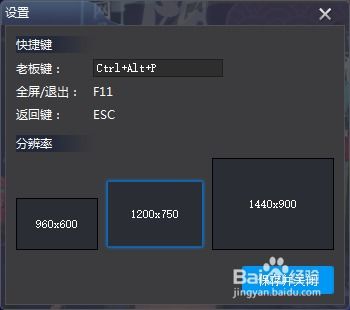
分辨率,简单来说,就是屏幕上像素点的数量。分辨率越高,屏幕上的像素点就越多,画面自然也就越清晰。那么,怎么改游戏分辨率呢?首先,你得知道你的电脑和显示器支持的最高分辨率是多少。
二、检查电脑和显示器支持的最高分辨率
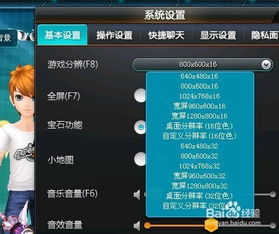
1. 查看电脑分辨率:
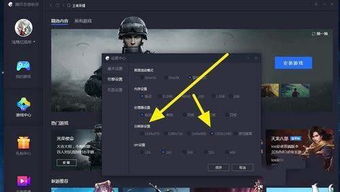
- Windows系统:右键点击桌面,选择“显示设置”,在“分辨率”一栏中查看当前分辨率和可用的分辨率选项。
- macOS系统:点击屏幕左上角的苹果菜单,选择“系统偏好设置”,点击“显示器”,在“分辨率”一栏中查看当前分辨率和可用的分辨率选项。
2. 查看显示器分辨率:
- 查看显示器说明书或产品页面,了解其支持的分辨率范围。
三、调整游戏分辨率
1. 游戏内调整:
- 打开游戏,进入设置菜单。
- 找到“图形设置”或“显示设置”选项。
- 在分辨率选项中,选择你电脑和显示器支持的最高分辨率。
2. 系统内调整:
- Windows系统:右键点击桌面,选择“显示设置”,在“分辨率”一栏中选择你想要的分辨率。
- macOS系统:点击屏幕左上角的苹果菜单,选择“系统偏好设置”,点击“显示器”,在“分辨率”一栏中选择你想要的分辨率。
四、注意事项
1. 兼容性问题:
- 调整分辨率后,部分游戏可能会出现兼容性问题,导致画面卡顿或崩溃。此时,你可以尝试降低其他图形设置,如抗锯齿、阴影等。
2. 性能影响:
- 提高分辨率会消耗更多的系统资源,导致游戏运行速度变慢。如果你电脑性能较差,建议不要将分辨率设置得太高。
3. 显示器刷新率:
- 除了分辨率,刷新率也是影响画面流畅度的重要因素。如果你的显示器支持高刷新率,建议在游戏中开启相应的设置。
五、
通过以上步骤,你就可以轻松地调整游戏分辨率,让画面更加清晰。不过,需要注意的是,提高分辨率可能会对游戏性能产生影响。因此,在调整分辨率时,要根据你的电脑性能和游戏需求进行权衡。希望这份攻略能帮助你提升游戏体验,尽情享受游戏带来的乐趣!
